Heim >System-Tutorial >Windows-Serie >Erfahren Sie, wie Sie die Sperrbildschirmoberfläche von Win10 deaktivieren
Erfahren Sie, wie Sie die Sperrbildschirmoberfläche von Win10 deaktivieren
- WBOYWBOYWBOYWBOYWBOYWBOYWBOYWBOYWBOYWBOYWBOYWBOYWBnach vorne
- 2023-12-21 22:37:401786Durchsuche
Die integrierte Sperrbildschirmfunktion von Win10 kann unsere Daten vor dem Diebstahl durch andere schützen, wenn wir den Computer verlassen. Aber die meisten Menschen haben diese Bedenken derzeit nicht, da die Sperrbildschirmfunktion das normale Nutzungserlebnis beeinträchtigt. Wir können daher einen Blick darauf werfen.
So verhindern Sie, dass Win10 den Bildschirm sperrt
1 Zuerst verwenden wir „Win+R“, um „Ausführen“ zu öffnen, geben dann „gpedit.msc“ ein und klicken auf „OK“.
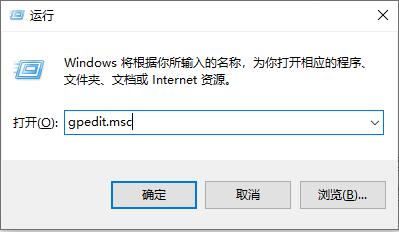
2. Anschließend klicken wir links auf „Administrative Vorlagen“ – „Systemsteuerung“ – „Personalisierung“.
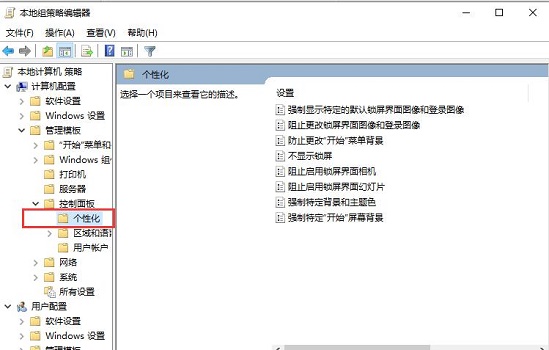
3. Dann doppelklicken wir rechts auf den Sperrbildschirm ausblenden, um ihn zu öffnen.
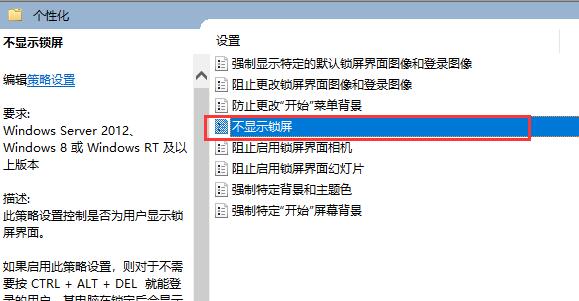
4. Markieren Sie „Aktiviert“ an der Symbolposition und klicken Sie dann unten auf „OK“.
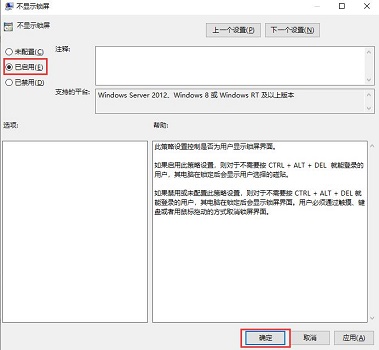
Das obige ist der detaillierte Inhalt vonErfahren Sie, wie Sie die Sperrbildschirmoberfläche von Win10 deaktivieren. Für weitere Informationen folgen Sie bitte anderen verwandten Artikeln auf der PHP chinesischen Website!

